如何在 Windows 11 上使用 PowerToys
已發表: 2021-12-02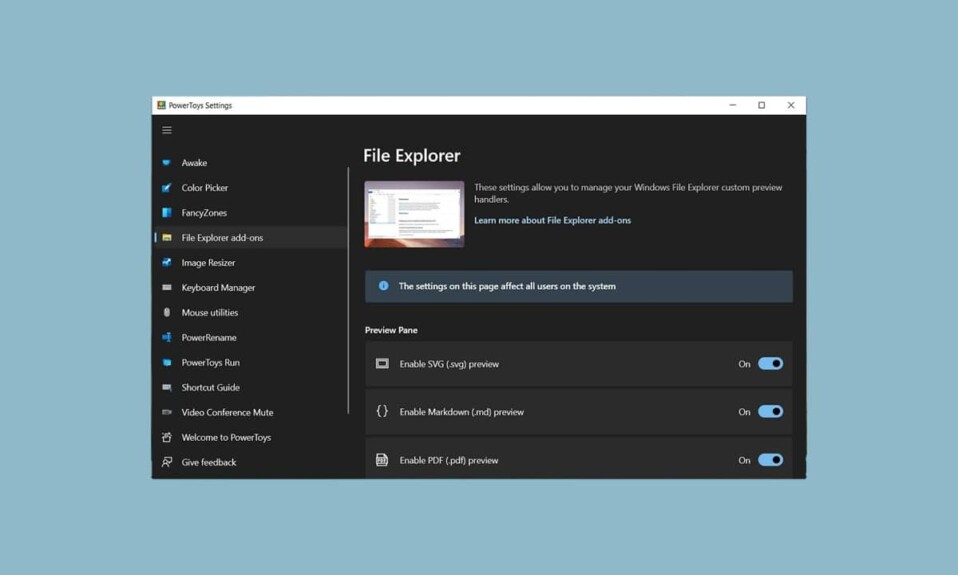
PowerToys 是一款允許用戶以更有條理和高效的方式工作的軟件。 它允許用戶輕鬆自定義和添加大量功能。 它是為高級 Windows 用戶開發的,但任何人都可以使用此包的許多功能。 它最初是為 Windows 95 發布的,現在它也可用於 Windows 11。 與需要用戶單獨下載所有工具的先前版本不同,Windows 11 中的所有工具都可以通過單一軟件PowerToys 訪問。 今天,我們為您帶來一份完美指南,將教您如何在 Windows 11 中使用 PowerToys。
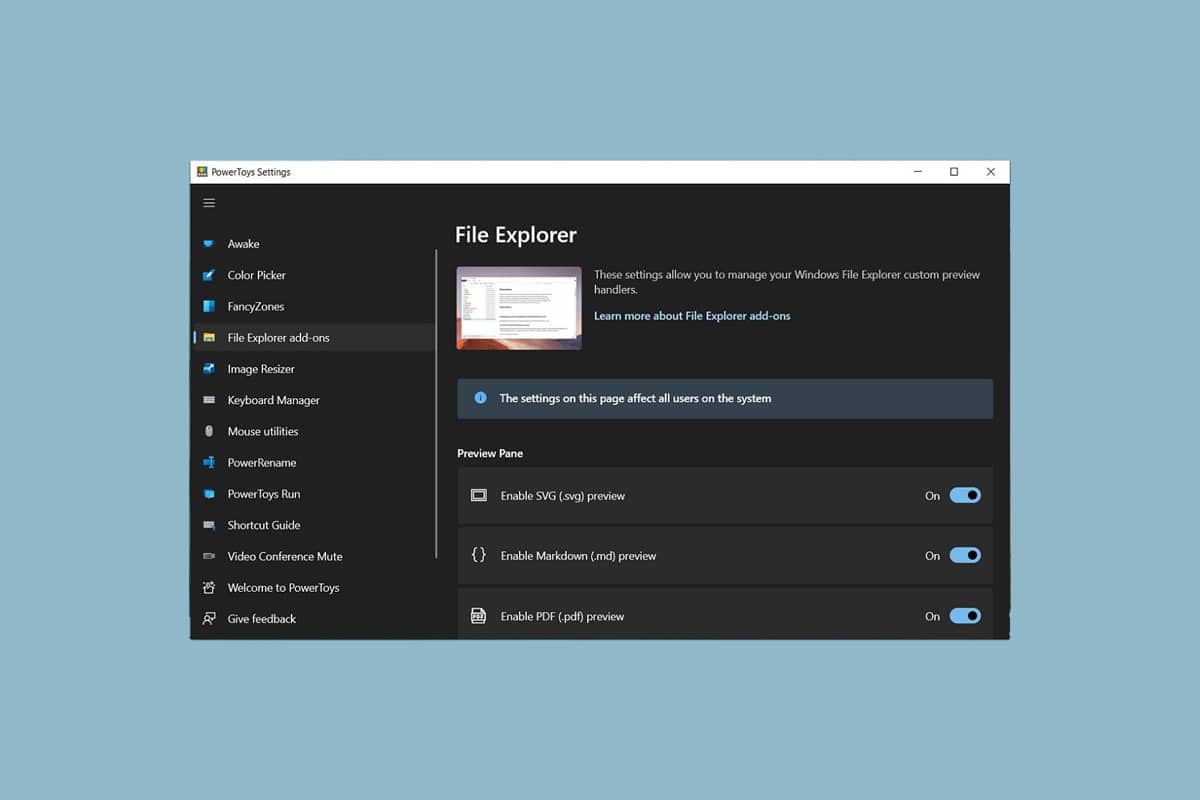
內容
- 如何在 Windows 11 上安裝和使用 PowerToys
- 1.清醒
- 2. 顏色選擇器
- 3. 花式地帶
- 4. 文件資源管理器附加組件
- 5. 圖像調整器
- 6. 鍵盤管理器
- 7. 鼠標工具
- 8. PowerRename
- 9. PowerToys Run
- 10. 快捷指南
- 11. 視頻會議靜音
如何在 Windows 11 上安裝和使用 PowerToys
PowerToys 的最大特點是它是一個開源項目,這意味著它可供所有人使用。 此外,您可以以您認為完美的方式使用它的工具。
1. 從 Microsoft GitHub 頁面下載PowerToys 可執行文件。
2. 轉到下載文件夾並雙擊PowerToysSetupx64.exe文件。
3. 按照屏幕上的說明完成安裝。
4. 安裝後,搜索PowerToys (Preview)應用並點擊打開,如圖所示。
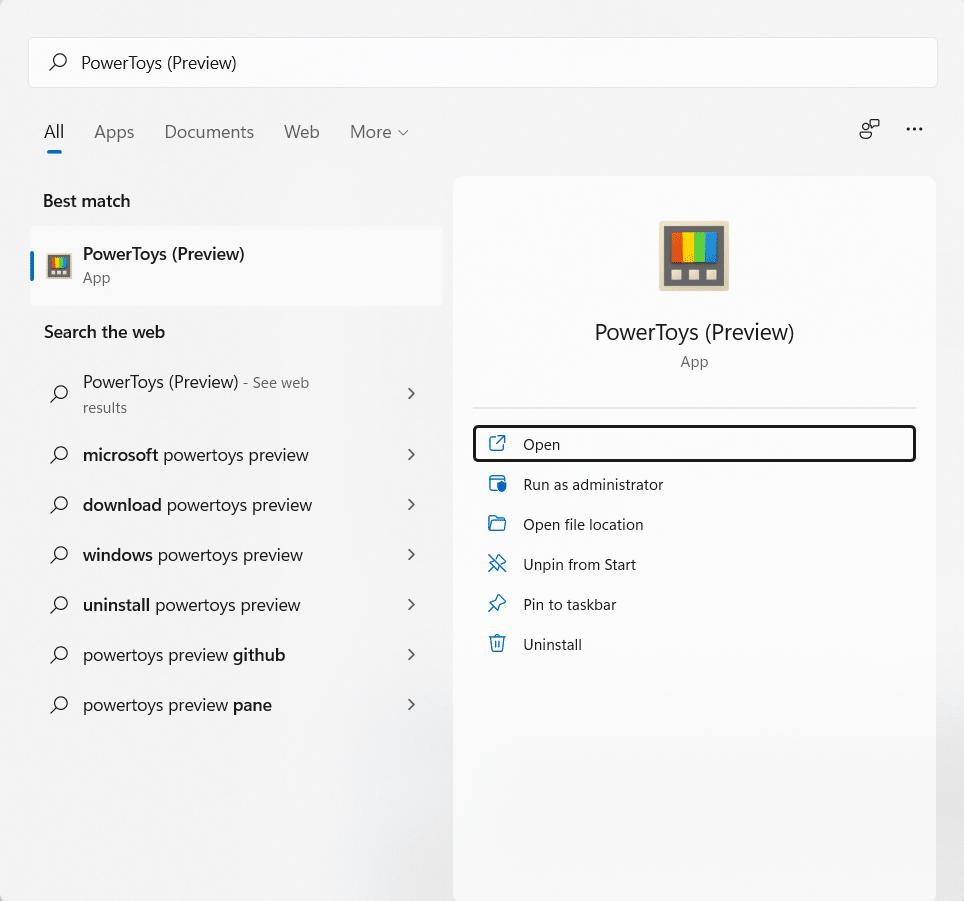
5. PowerToys實用程序將出現。 您將能夠從左側窗格中使用其工具。
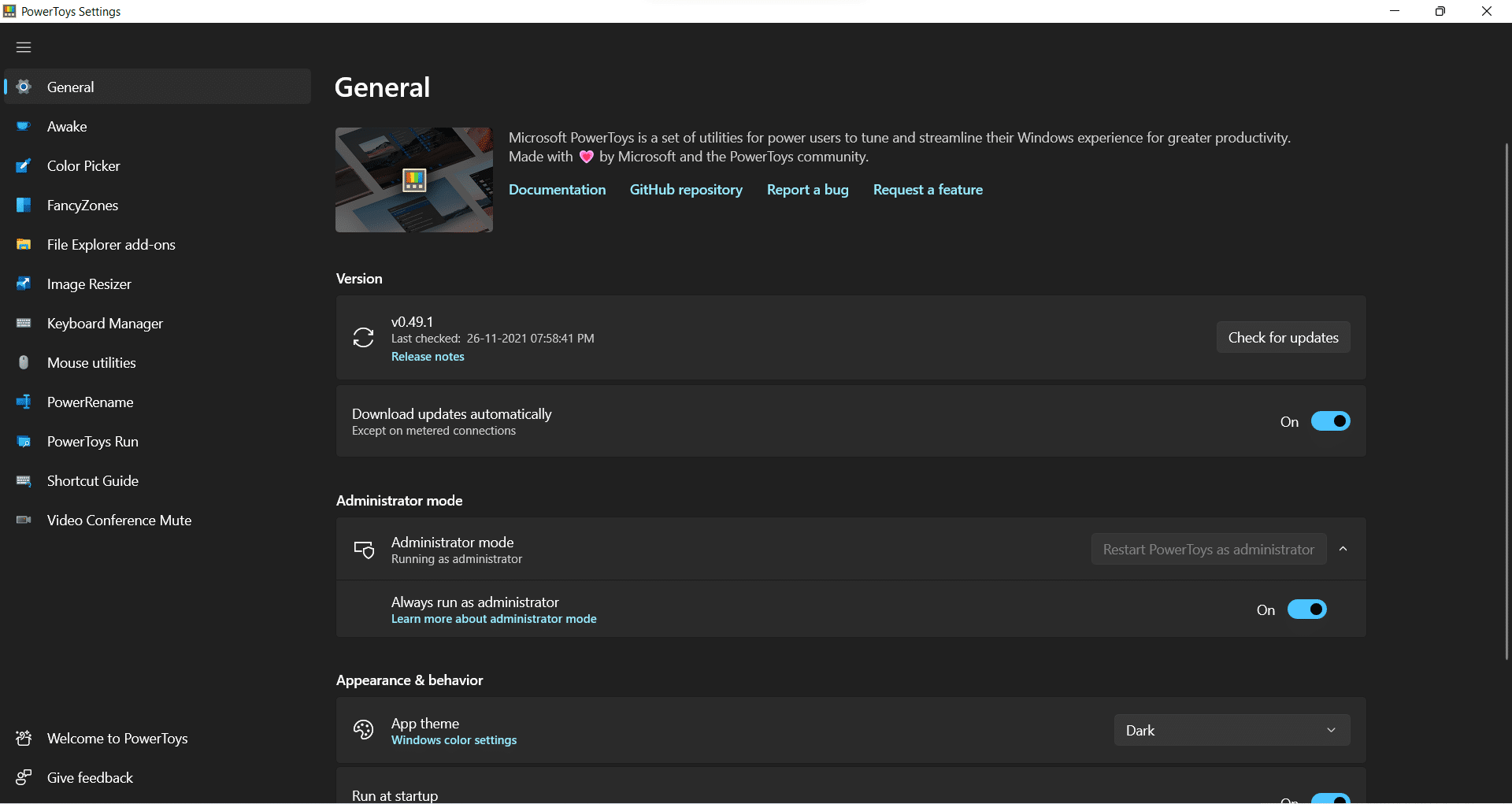
目前,PowerToys提供了 11 種不同的工具來整體提升您的 Windows 體驗。 所有這些工具可能對許多用戶沒有用,但它對許多高級用戶來說是一個巨大的幫助。 下面列出了適用於 Windows 11 的 Microsoft PowerToys 實用程序。
1.清醒
PowerToys Awake 旨在讓計算機保持清醒,而無需用戶管理其電源和睡眠設置。 此行為在執行耗時的任務時很有用,因為它可以防止您的 PC 進入睡眠狀態或關閉其屏幕。
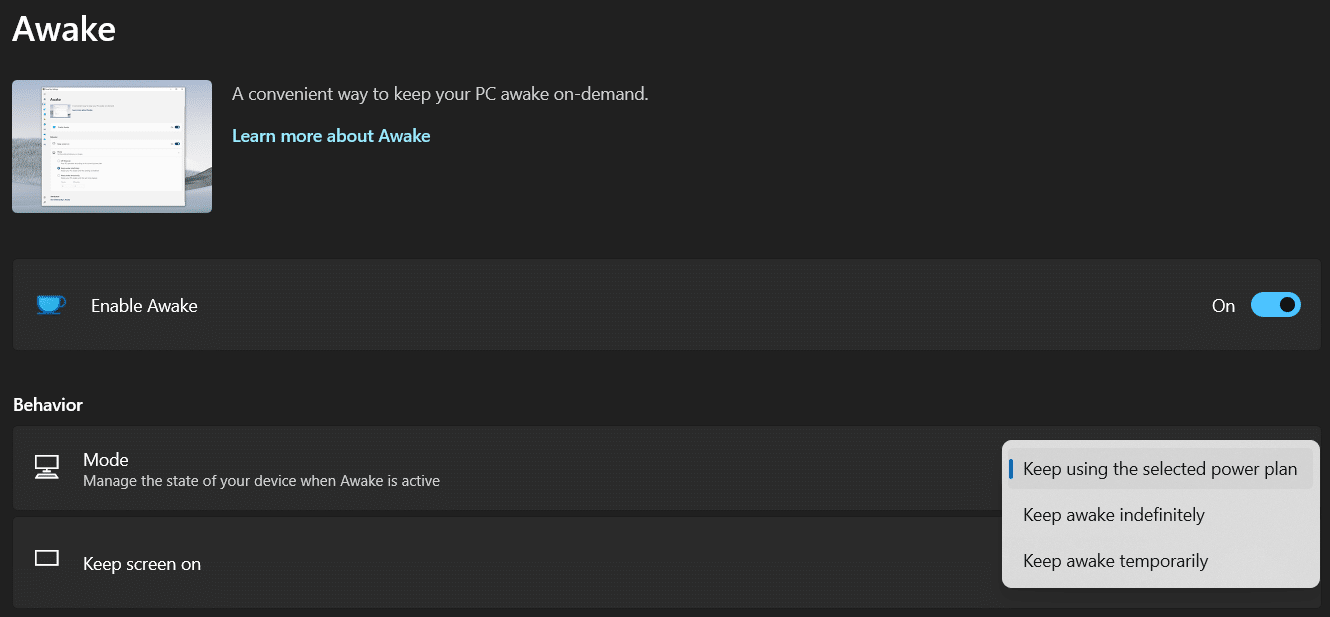
2. 顏色選擇器
為了識別各種色調,每個主要的照片編輯軟件都包含一個顏色選擇器。 這些工具對專業攝影師和網頁設計師非常有用。 PowerToys 簡單地通過包含一個顏色選擇器使其變得更容易。 要識別屏幕上的任何顏色,請在 PowerToys 設置中激活該工具後同時按Windows + Shift + C 鍵。 它的最佳功能包括:
- 它適用於整個系統並自動將顏色複製到剪貼板上。
- 此外,它還記得以前選擇的顏色。
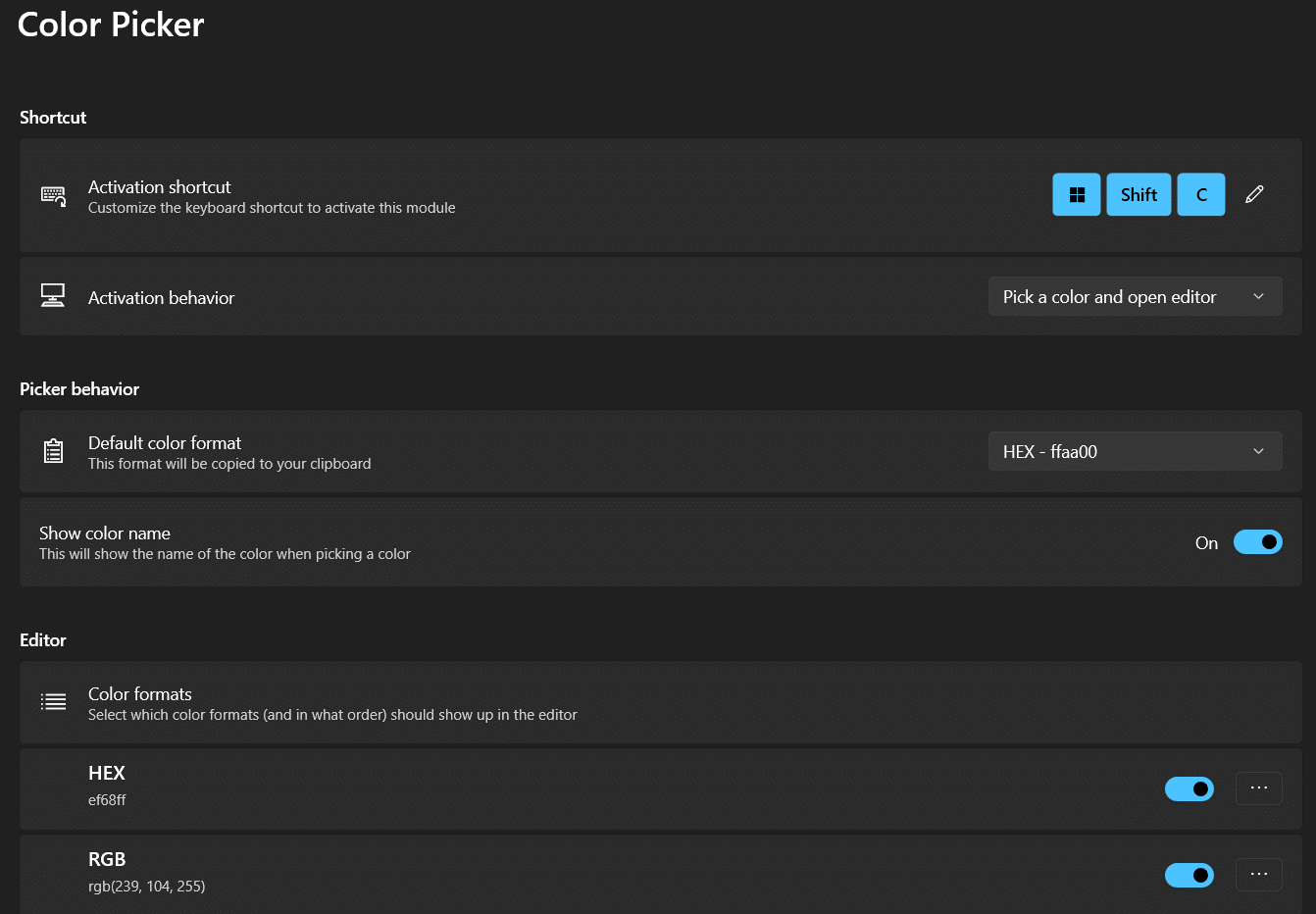
當您點擊它時,顏色代碼以HEX 和 RGB兩種格式顯示,可以在任何其他軟件中使用。 通過單擊代碼框的右上角,您可以復制代碼。
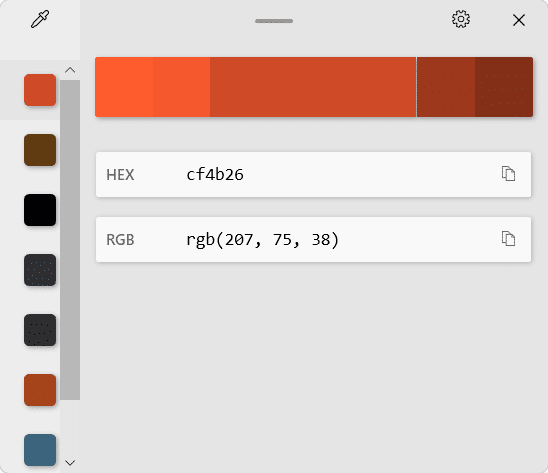
這是在 Windows 11 中使用 PowerToys 拾色器的方法。
另請閱讀:如何將 Photoshop 轉換為 RGB
3. 花式地帶
Snap Layout 是 Windows 11 最受歡迎的功能之一。但根據您的顯示,Snap Layout 的可用性可能會有所不同。 輸入 PowerToys FancyZones。 它使您可以在桌面上排列和定位多個窗口。 它有助於組織並允許用戶在多個屏幕之間輕鬆切換。 從 PowerToys 啟用該工具後,您可以使用Windows + Shift + `鍵盤快捷鍵在任何地方使用它。 要個性化桌面,您可以
- 要么使用默認模板
- 或從頭開始創建一個。
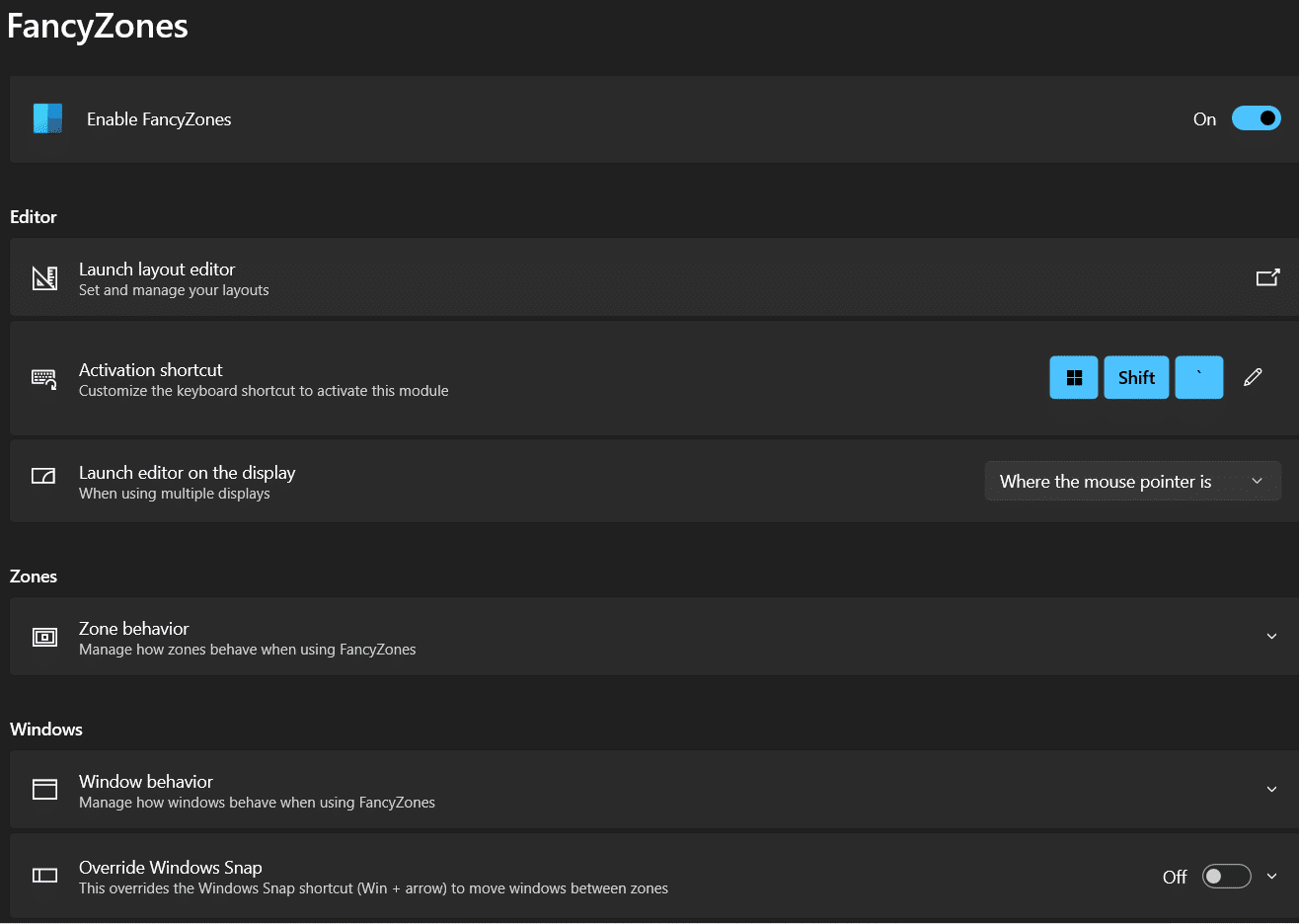
要個性化您的桌面,請按照以下步驟操作
1. 前往PowerToys 設置 > FancyZones 。
2. 在這裡,選擇Launch layout editor 。
3A。 選擇最適合您需求的佈局。
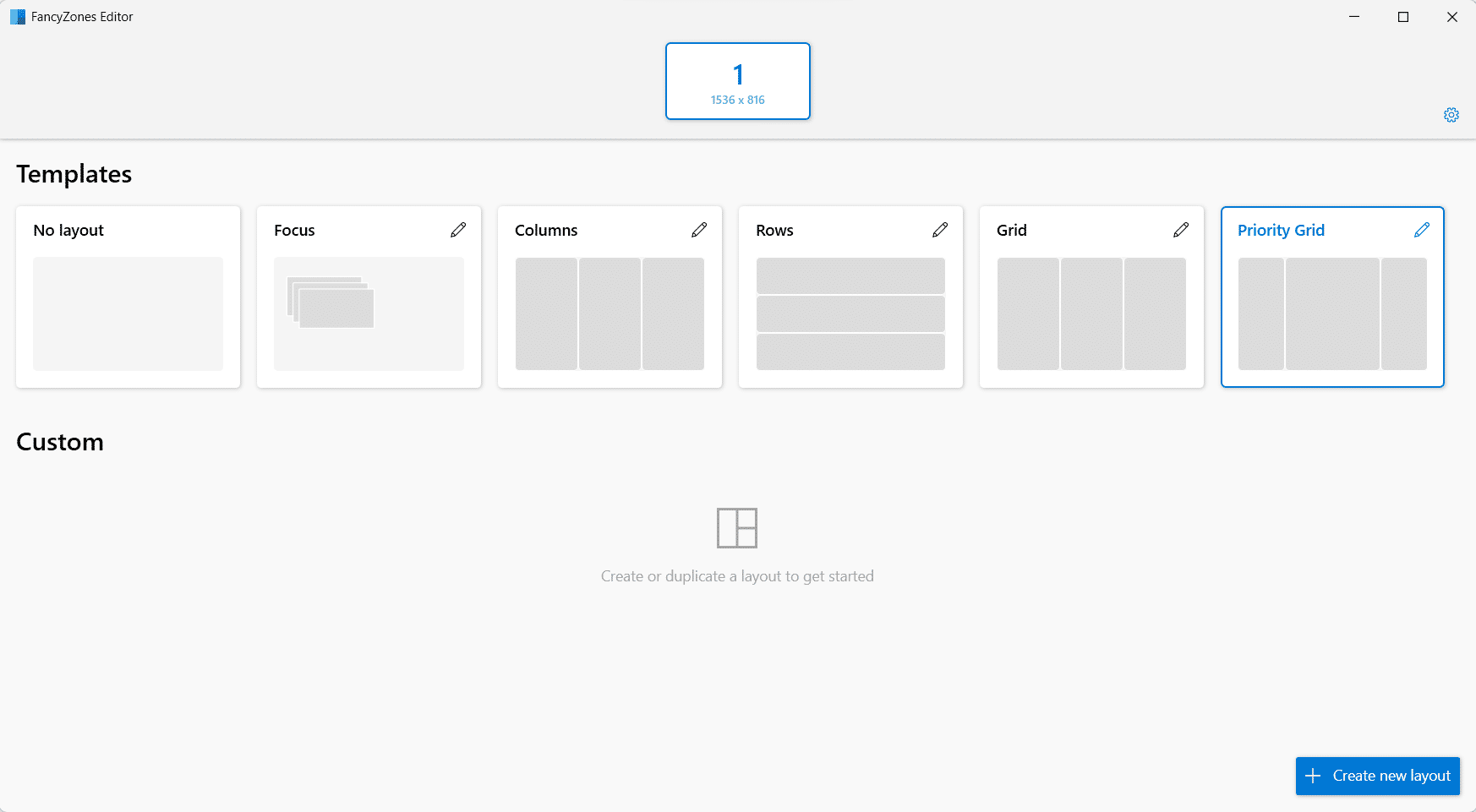
3B。 或者,單擊創建新佈局以創建您自己的佈局。
4. 按住Shift 鍵,將窗口拖動到各個區域,直到它們完全適合。
4. 文件資源管理器附加組件
文件資源管理器插件是允許您預覽的 Microsoft PowerToys 實用程序之一。 md (Markdown)、 SVG (Scalable Vector Graphics) 和PDF (Portable Document Format) 文件。 要查看文件的預覽,請按ALT + P ,然後在文件資源管理器中選擇它。 要使預覽處理程序起作用,必須檢查 Windows 資源管理器中的附加設置。
1. 打開資源管理器文件夾選項。
2. 導航到視圖選項卡。
3. 選中高級設置旁邊的框以在預覽窗格中顯示預覽處理程序。
注意:除了預覽窗格之外,您還可以通過切換啟用 SVG (.svg) 縮略圖和啟用 PDF (.pdf) 縮略圖選項來啟用 SVG 和 PDF 文件的圖標預覽。
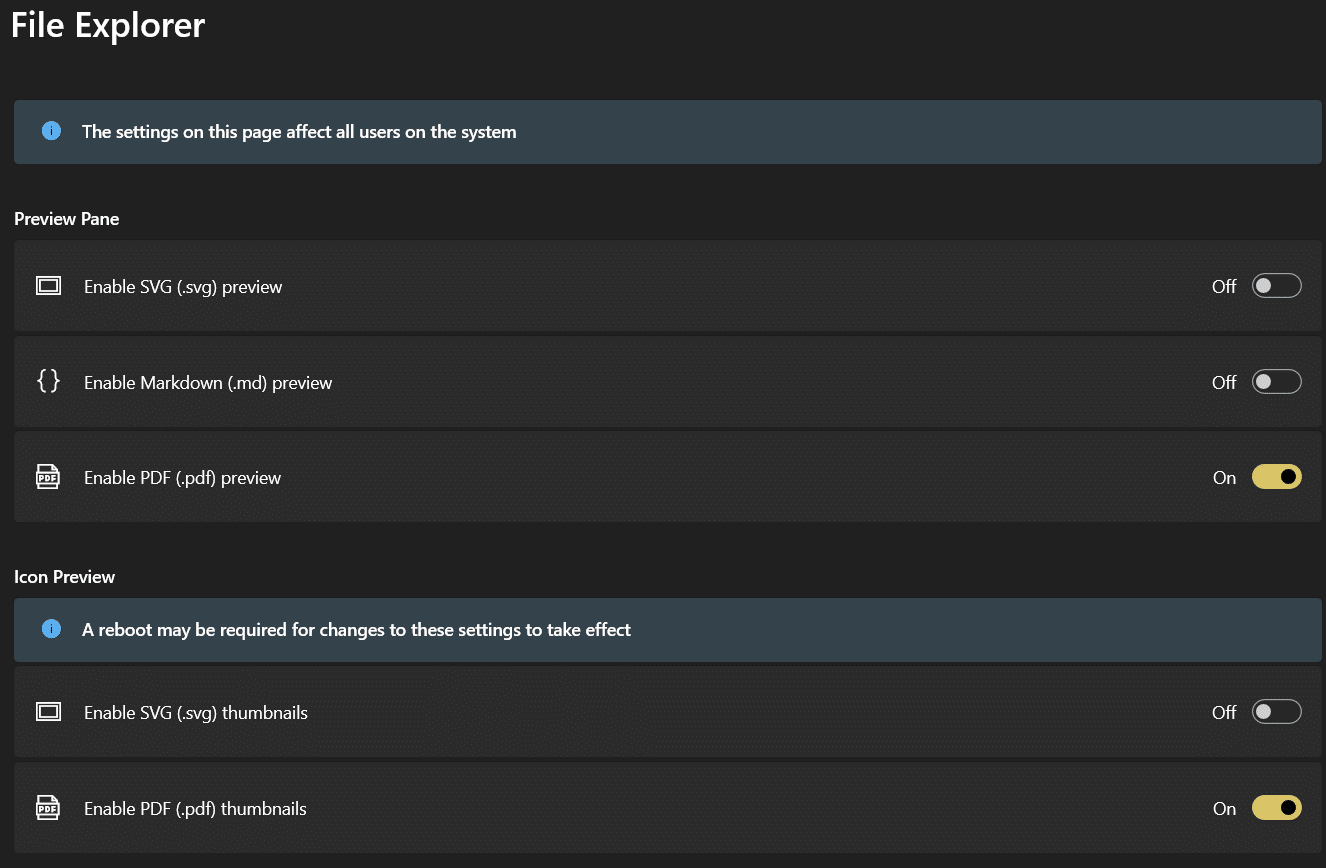
另請閱讀:如何在 Windows 11 上隱藏最近的文件和文件夾
5. 圖像調整器
PowerToys Image Resizer 是一個簡單的實用程序,用於一次調整一張或多張照片的大小。 它可以通過文件資源管理器輕鬆訪問。

注意:您需要使用舊的上下文菜單,因為 Windows 11 中的新上下文菜單不顯示圖像調整大小選項。
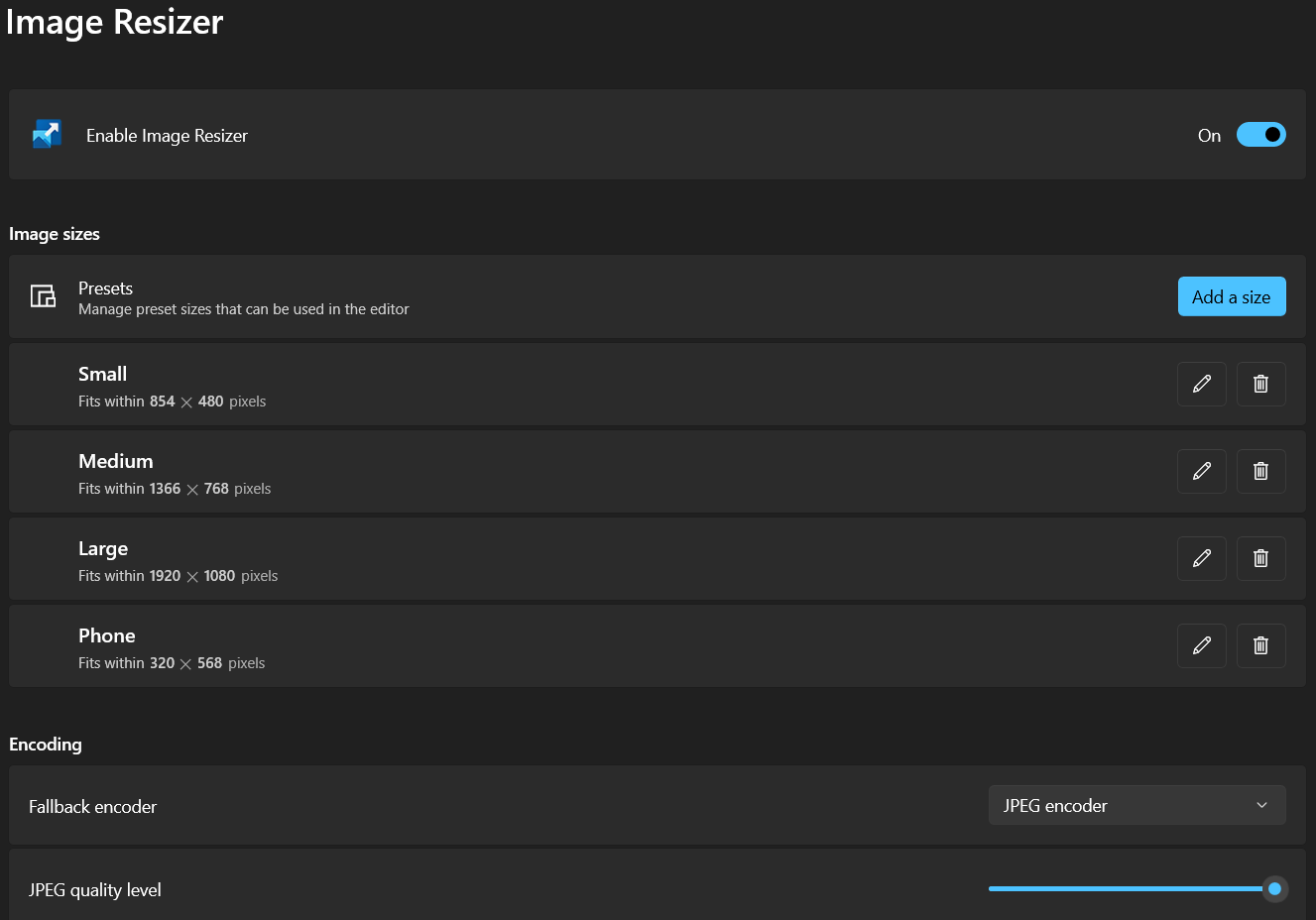
以下是在 Windows 11 中使用 PowerToys Image Resizer 調整圖像大小的步驟:
1. 選擇一張或多張圖片來調整大小。 然後,右鍵單擊它。
2. 從舊的上下文菜單中選擇調整圖片大小選項。
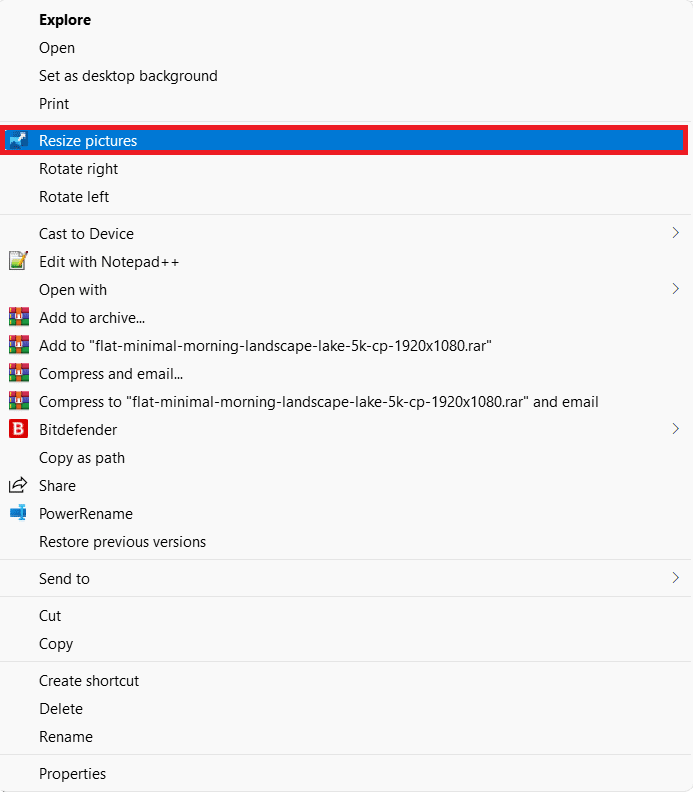
3A。 使用預設的默認選項調整所有選定圖像的大小,例如Small 。 或自定義選項。
3B。 根據需要通過選中每個給定選項旁邊標記的框來調整原始圖像的大小:
- 讓圖片更小而不是更大
- 調整原始圖片的大小(不要創建副本)
- 忽略圖片的方向
4. 最後,單擊突出顯示的調整大小按鈕。
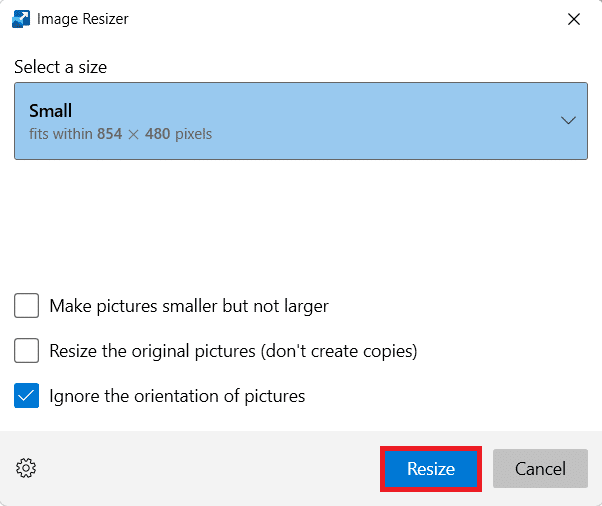
另請閱讀:如何從 GIPHY 下載 GIF
6. 鍵盤管理器
要應用重新映射的鍵和快捷鍵,必須激活 PowerToys 鍵盤管理器。 如果 PowerToys 不在後台運行,將不再應用鍵重新映射。 另請在此處閱讀 Windows 11 鍵盤快捷鍵。
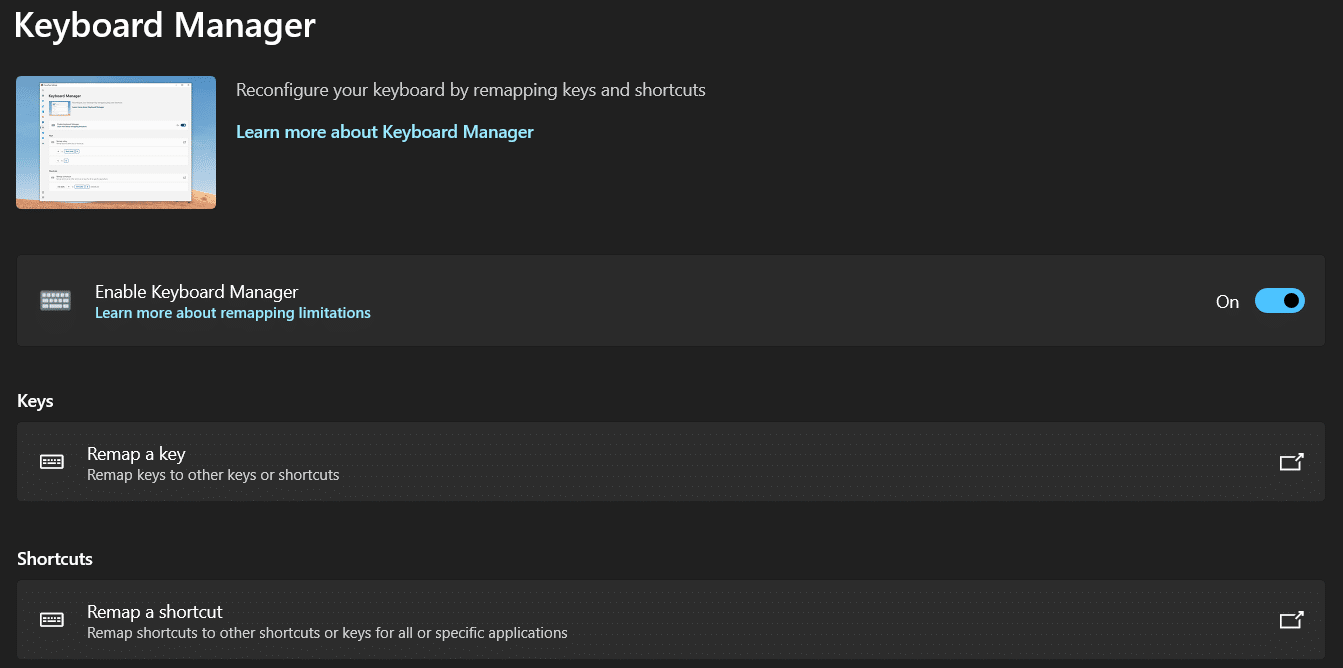
1. 您可以使用 Windows 11 中的 PowerToys 鍵盤管理器重新映射鍵盤上的鍵。
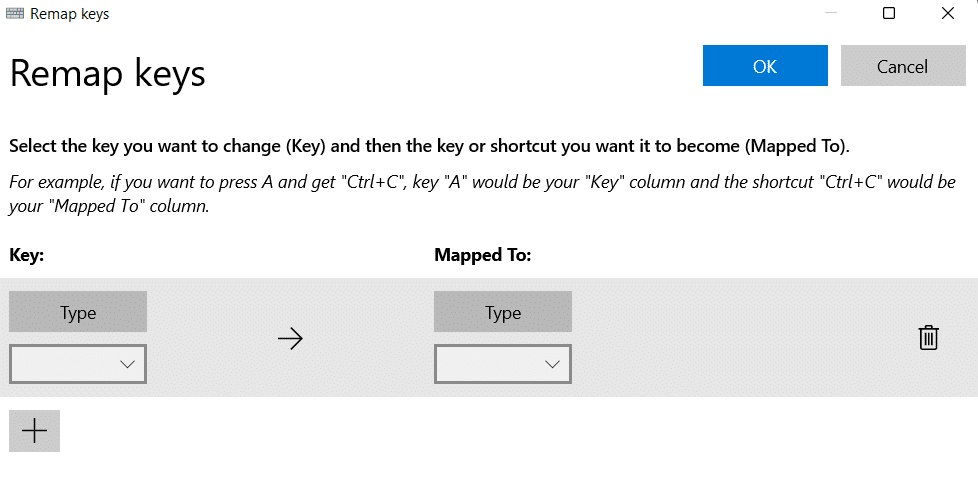
2. 通過選擇重新映射快捷鍵選項,您可以以類似的方式將多個快捷鍵重新映射到單個按鍵。
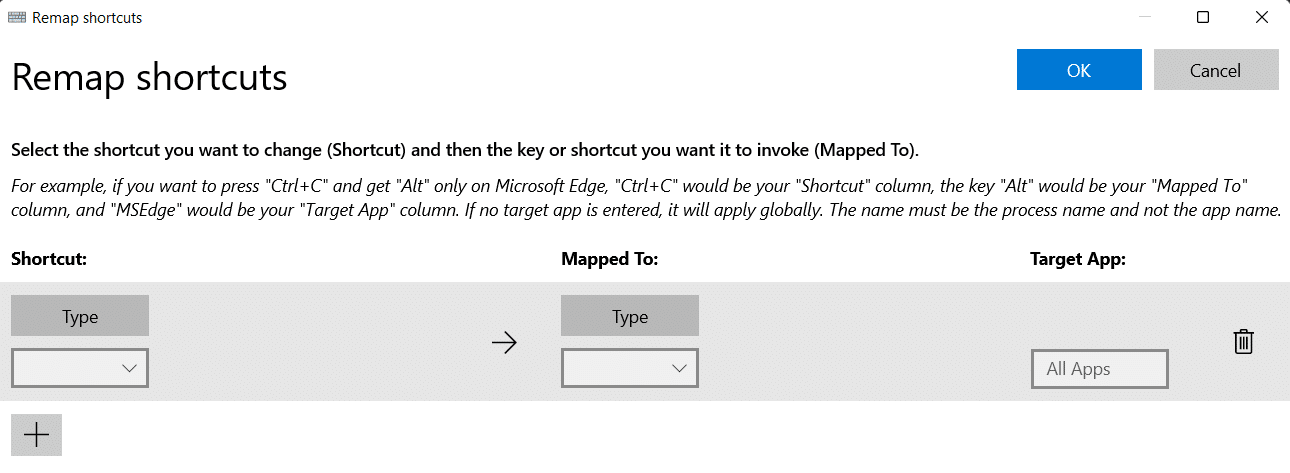
7. 鼠標工具
Mouse Utilities 目前包含Find My Mouse功能,該功能在多顯示器設置等場景中非常有用。
- 雙擊左 Ctrl 鍵可激活聚焦於指針位置的聚光燈。
- 要關閉它,請單擊鼠標或按Esc 鍵。
- 如果在聚光燈處於活動狀態時移動鼠標,則在鼠標停止移動時聚光燈將自動消失。
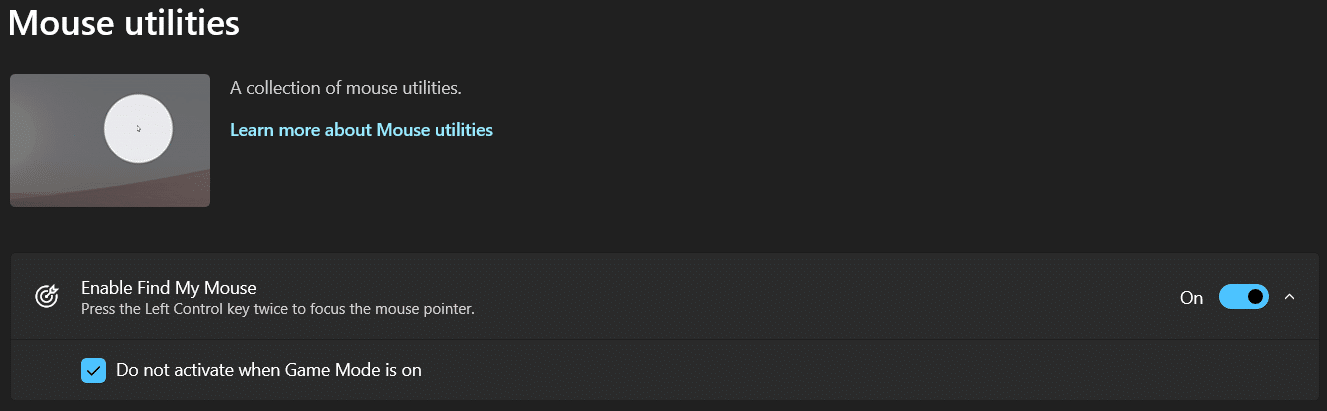
另請閱讀:修復鼠標滾輪無法正確滾動
8. PowerRename
PowerToys PowerRename 可以同時部分或全部重命名一個或多個文件。 要使用此工具重命名文件,
1. 在文件資源管理器中右鍵單擊單個或多個文件,然後從舊的上下文菜單中選擇PowerRename 。
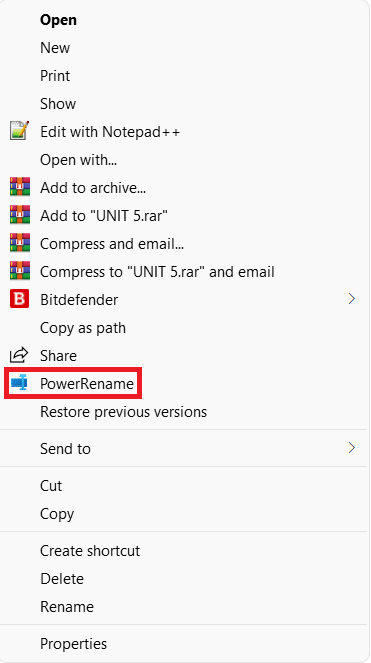
2. 選擇一個字母、單詞或短語,然後用其中一個替換。
注意:它允許您在進行最終更改之前預覽更改。 您還可以使用許多選項來微調搜索參數以獲得最佳結果。
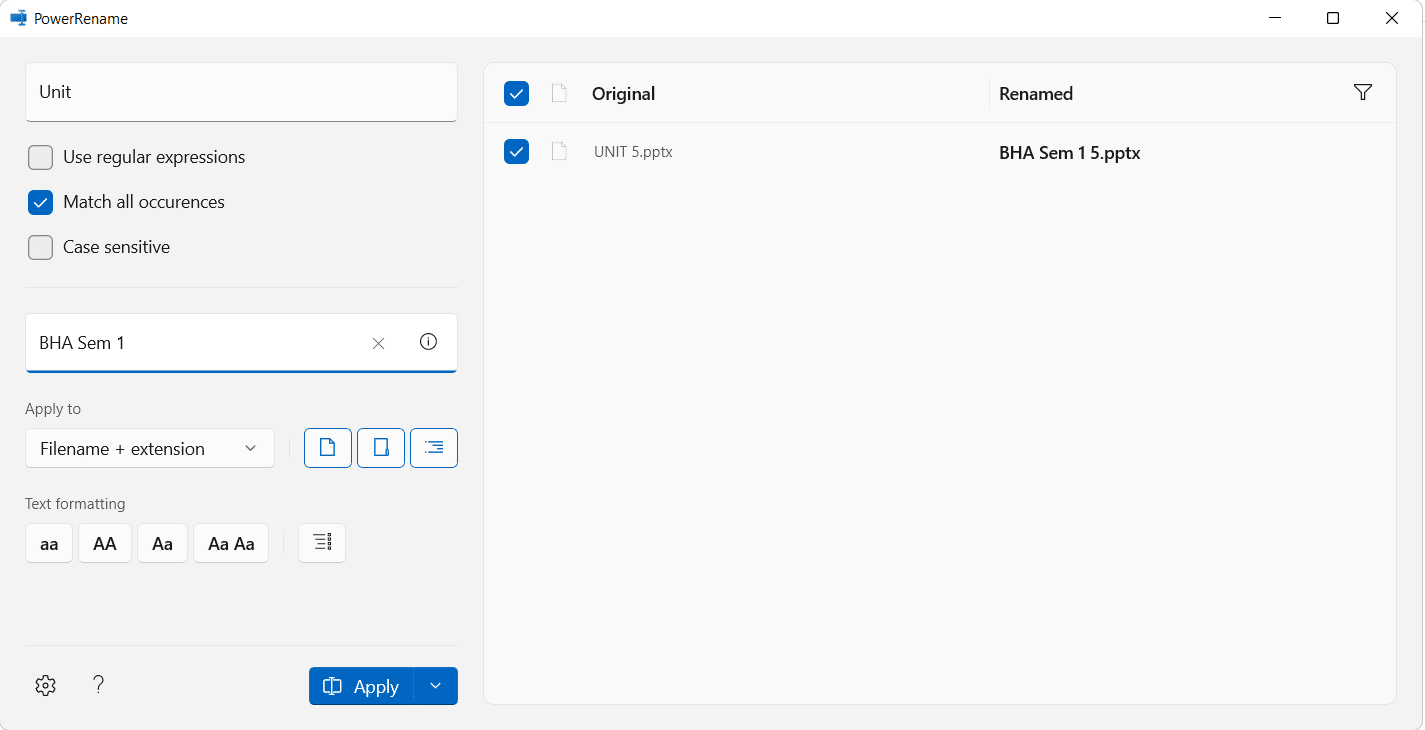
3. 進行最終調整後,單擊應用 > 重命名。
9. PowerToys Run
Microsoft Powertoys PowerToys Run 實用程序,類似於 Windows Run,是一個具有搜索功能的快速搜索應用程序。 它是一種高效的搜索工具,因為與“開始”菜單不同,它只搜索計算機上的文件,而不是互聯網上的文件。 這可以節省很多時間。 而且除了搜索應用之外,PowerToys run 還可以使用計算器進行簡單的計算。
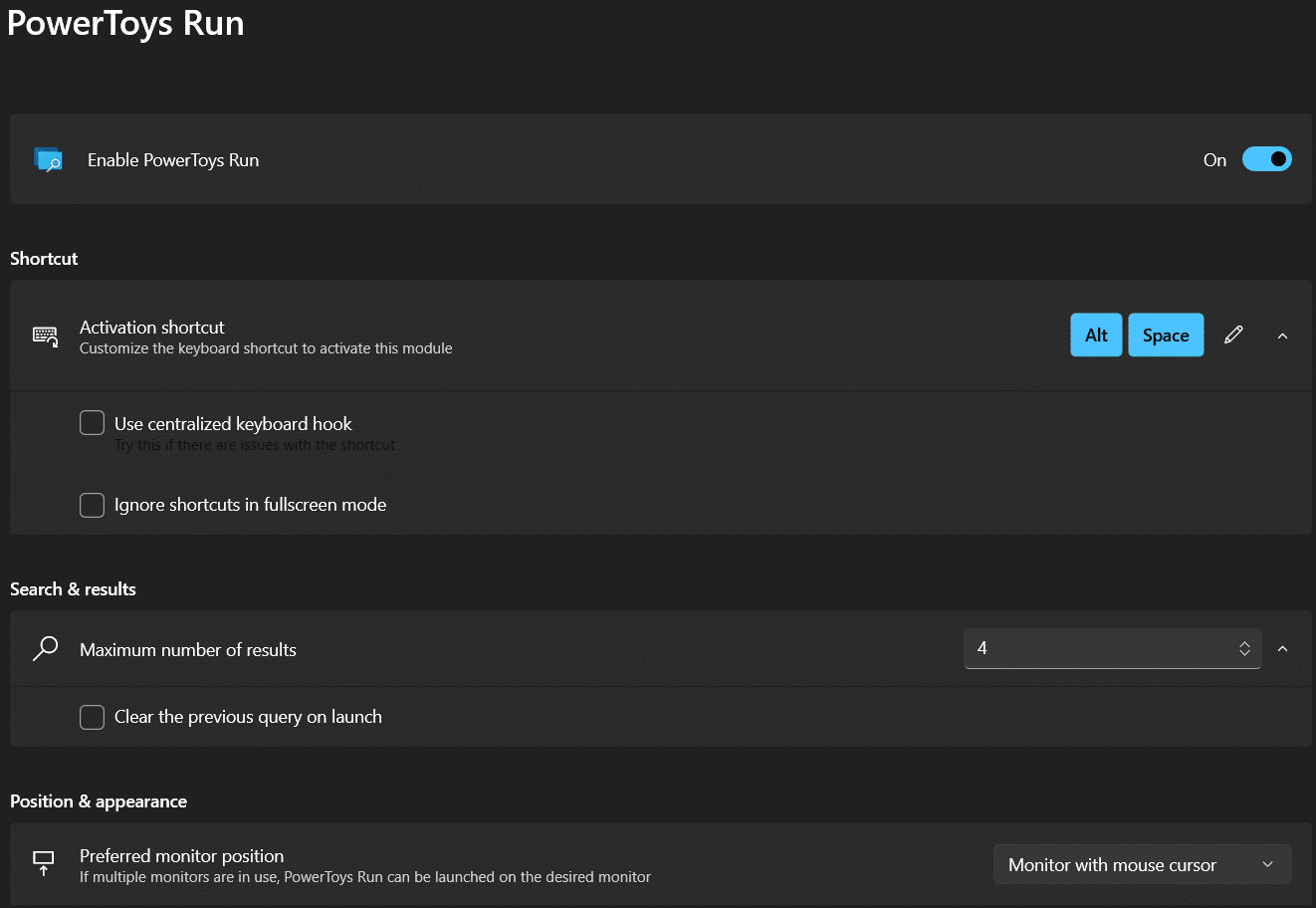
1. 同時按Alt + Space 鍵。
2. 搜索所需的文件或軟件。
3. 從結果列表中選擇您要打開的那個。
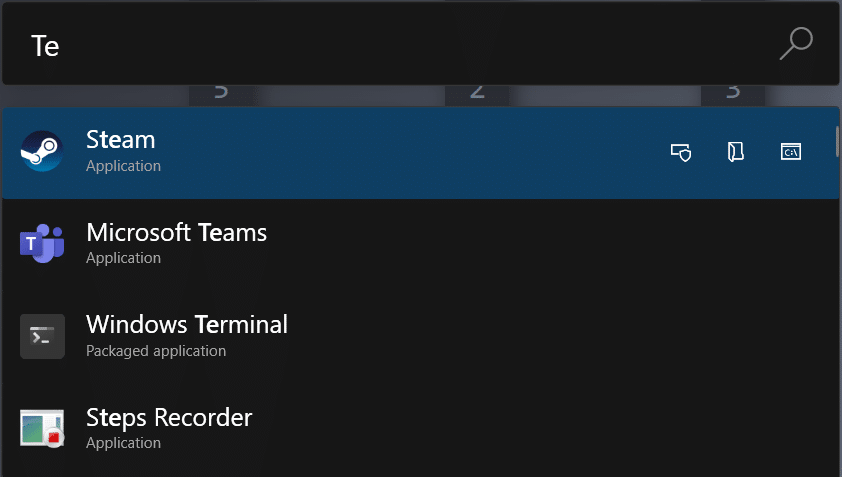
另請閱讀:如何在 Windows 11 上更新 Microsoft PowerToys 應用程序
10. 快捷指南
有幾個這樣的快捷方式可用,記住它們都變成了一項巨大的苦差事。 閱讀我們的 Windows 11 鍵盤快捷鍵指南。
啟用快捷方式指南後,您可以同時按Windows + Shift + / 鍵以在屏幕上顯示快捷方式的完整列表。
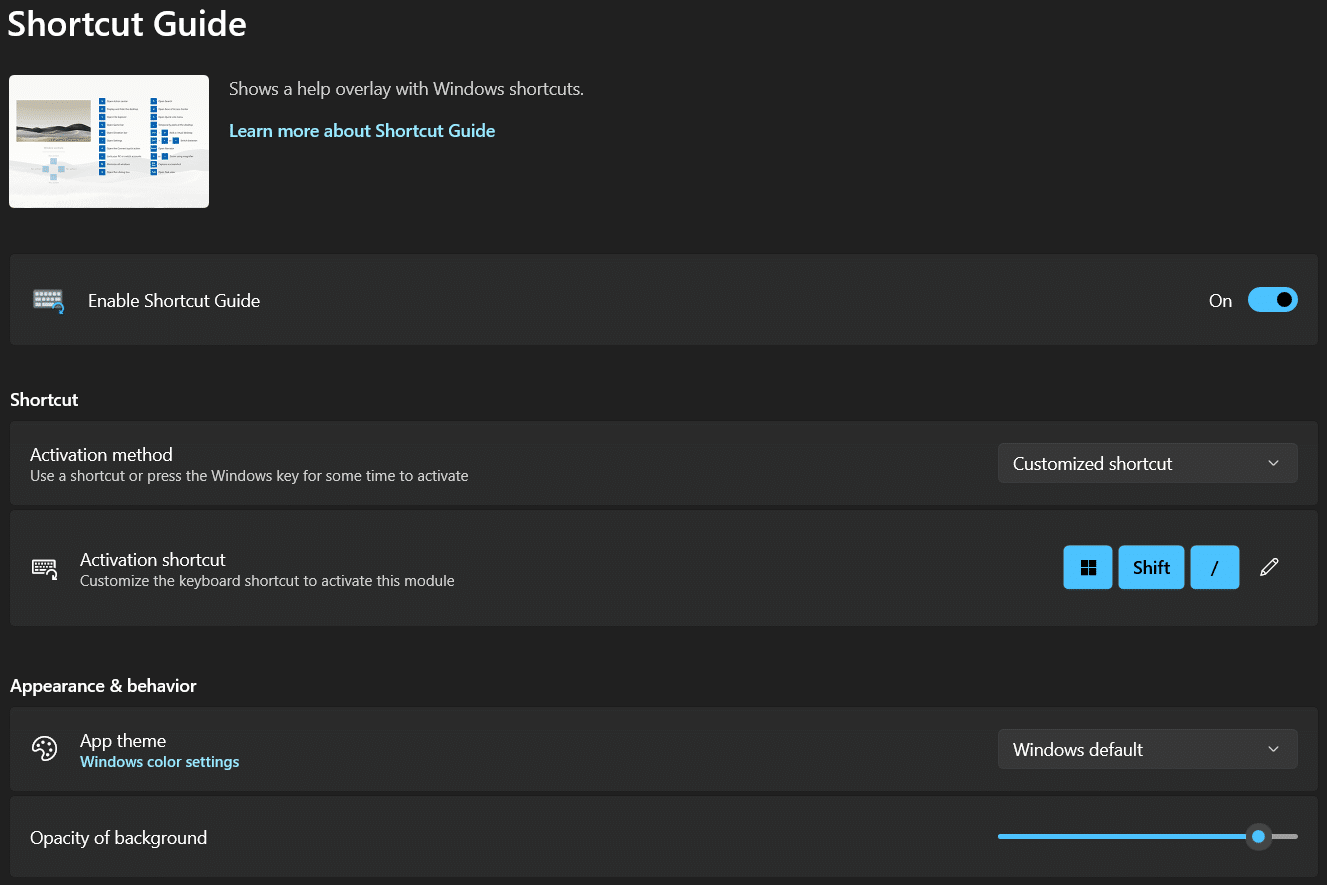
11. 視頻會議靜音
Microsoft Powertoys 的另一個實用程序是視頻會議靜音。 隨著大流行限制人們在家工作,視頻會議正在成為新常態。 在電話會議中,您可以使用PowerToys 中的 Video Conference Mute 快速靜音麥克風(音頻)並關閉相機(視頻)。 無論您的 Windows 11 PC 上使用的是哪個應用程序,這都有效。 在此處閱讀有關如何使用鍵盤快捷鍵關閉 Windows 11 相機和麥克風的指南。
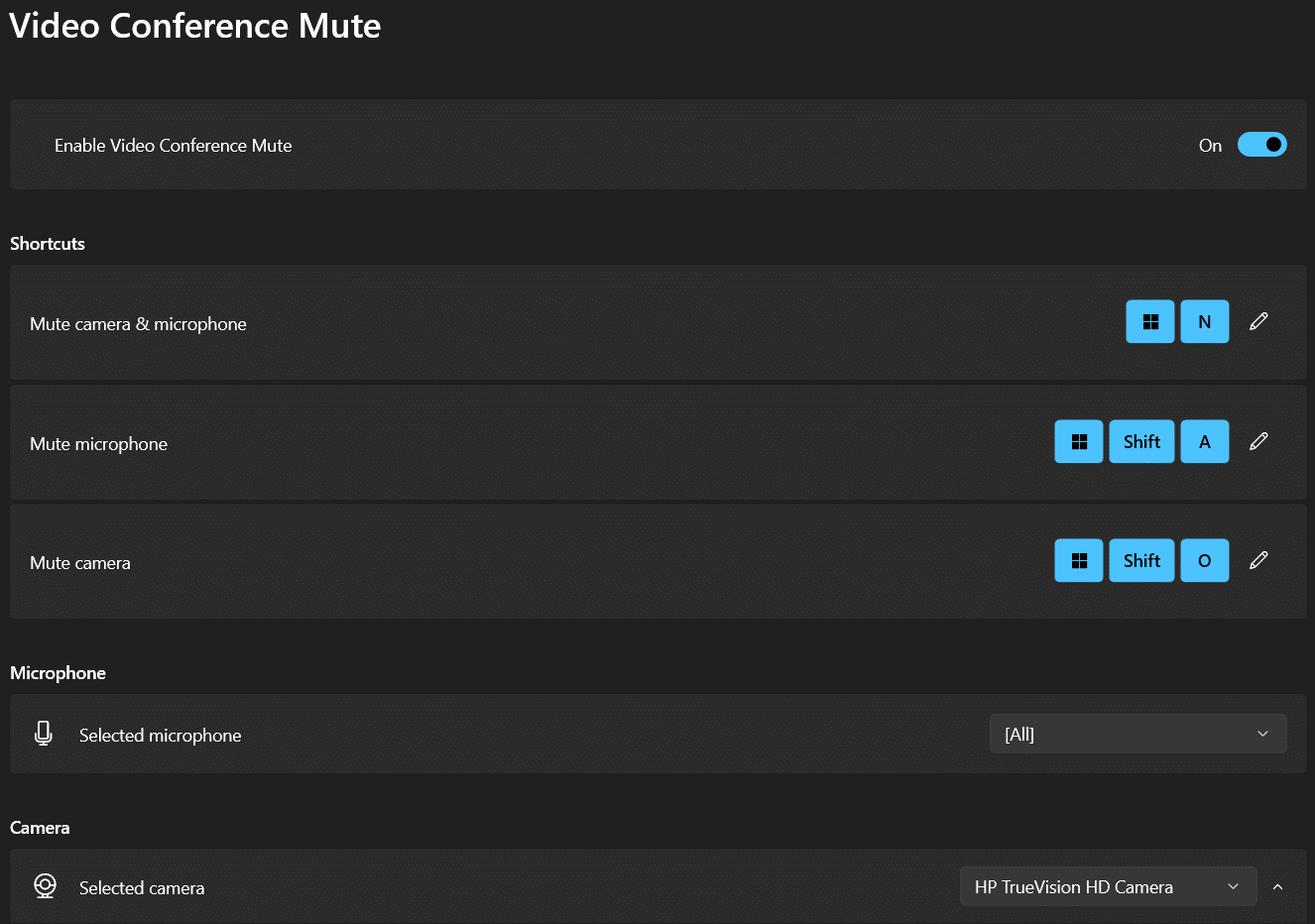
受到推崇的:
- 如何從 Windows 11 的開始菜單禁用在線搜索
- 如何修復 Windows 11 網絡攝像頭不工作
- 如何在 Windows 11 上設置 Windows Hello
- 為什麼 Windows 10 很爛?
我們希望您發現這篇文章對如何在 Windows 11 中使用 PowerToys很有趣和有幫助。 您可以在下面的評論部分發送您的建議和查詢。 我們很想知道您希望我們接下來探索哪個主題。
